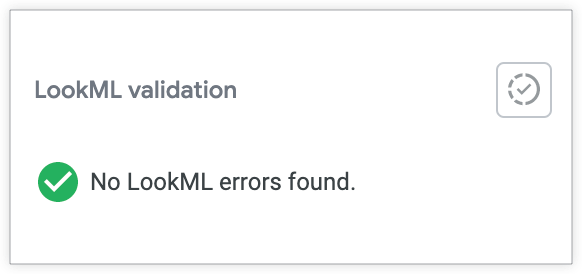Uno de los errores que puedes encontrar cuando validas tu LookML es Model <model_name> is not allowed to use connection <connection_name>.
Este error significa que debes revisar la configuración del proyecto de LookML y verificar que el modelo tenga los permisos necesarios y correctos para hacer referencia a las conexiones que necesita.
Por ejemplo, el siguiente error indica que el modelo lauren_ecommerce no tiene permitido usar la conexión athena:

Existen dos maneras de corregir el error:
-
Cambiar la conexión a la que se hace referencia en el parámetro
connectiondel archivo del modelo - Editar la configuración del proyecto para proporcionar acceso a la conexión
En esta página, se proporcionan instrucciones para editar la configuración del proyecto.
Cómo editar la configuración del modelo
Para editar la configuración del modelo, haz lo siguiente:
- Expande el error de validación en el IDE.
-
Selecciona el vínculo Administrar proyectos en el mensaje de error. Esta acción te llevará a la página Proyectos de LookML.
También puedes navegar a la página Proyectos de LookML con la URL
https://<your_looker_domain.com>/projectso seleccionando Proyectos en el menú Desarrollar del panel de navegación izquierdo. -
En la página Proyectos de LookML, busca el modelo que activó el error. En este ejemplo, busca el modelo
lauren_ecommercepara el proyecto l_ecommerce. Un error crítico en rojo hará que el modelo sea más visible: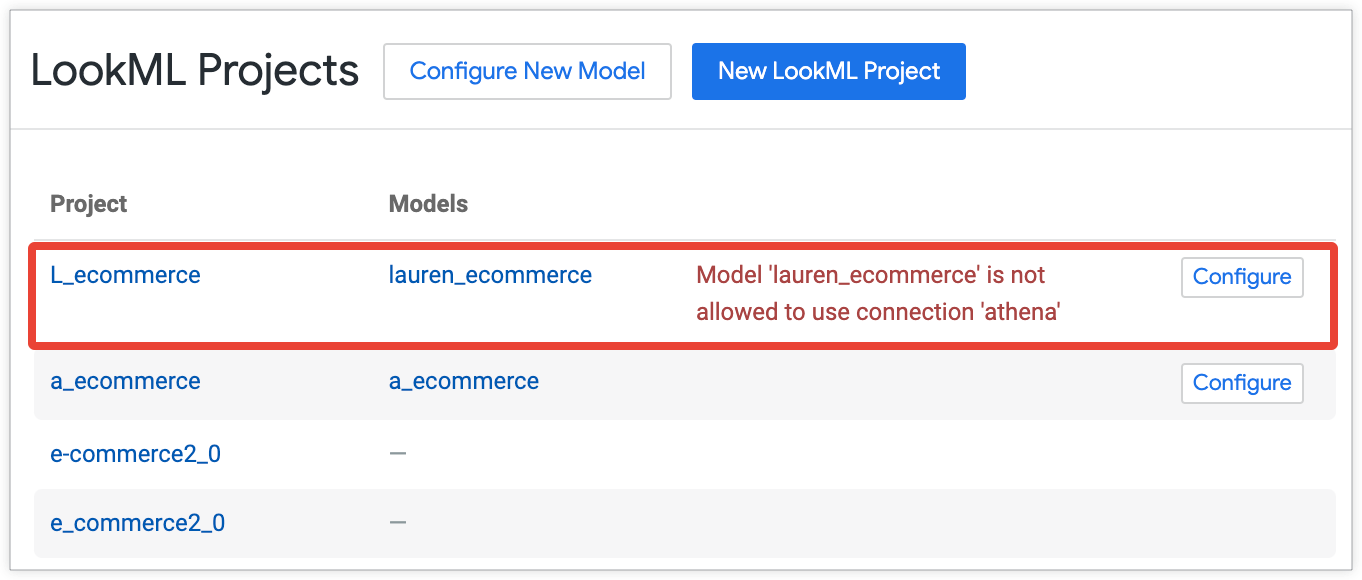
- Selecciona el botón Configurar para abrir la página Editar configuración del modelo.
-
Revisa las conexiones seleccionadas actualmente para el modelo en la sección Conexiones permitidas. En este ejemplo, el error indica que
model 'lauren_ecommerce' is not allowed to use connection 'athena'.la conexión athena no está seleccionada en Conexiones permitidas del modelo. En este caso, se seleccionó la conexiónecommerce_demopor error:
- Marca la casilla junto a la conexión correcta, en este caso, athena. Como alternativa, puedes seleccionar la opción Todas para otorgarle al modelo acceso a todas las conexiones, incluidas las nuevas que se agreguen en el futuro.
- Ajusta otras selecciones de conexión según sea necesario.
- Selecciona Guardar.
-
Vuelve a tu modelo de LookML y vuelve a validar para verificar que el error de configuración del modelo ya no esté presente: